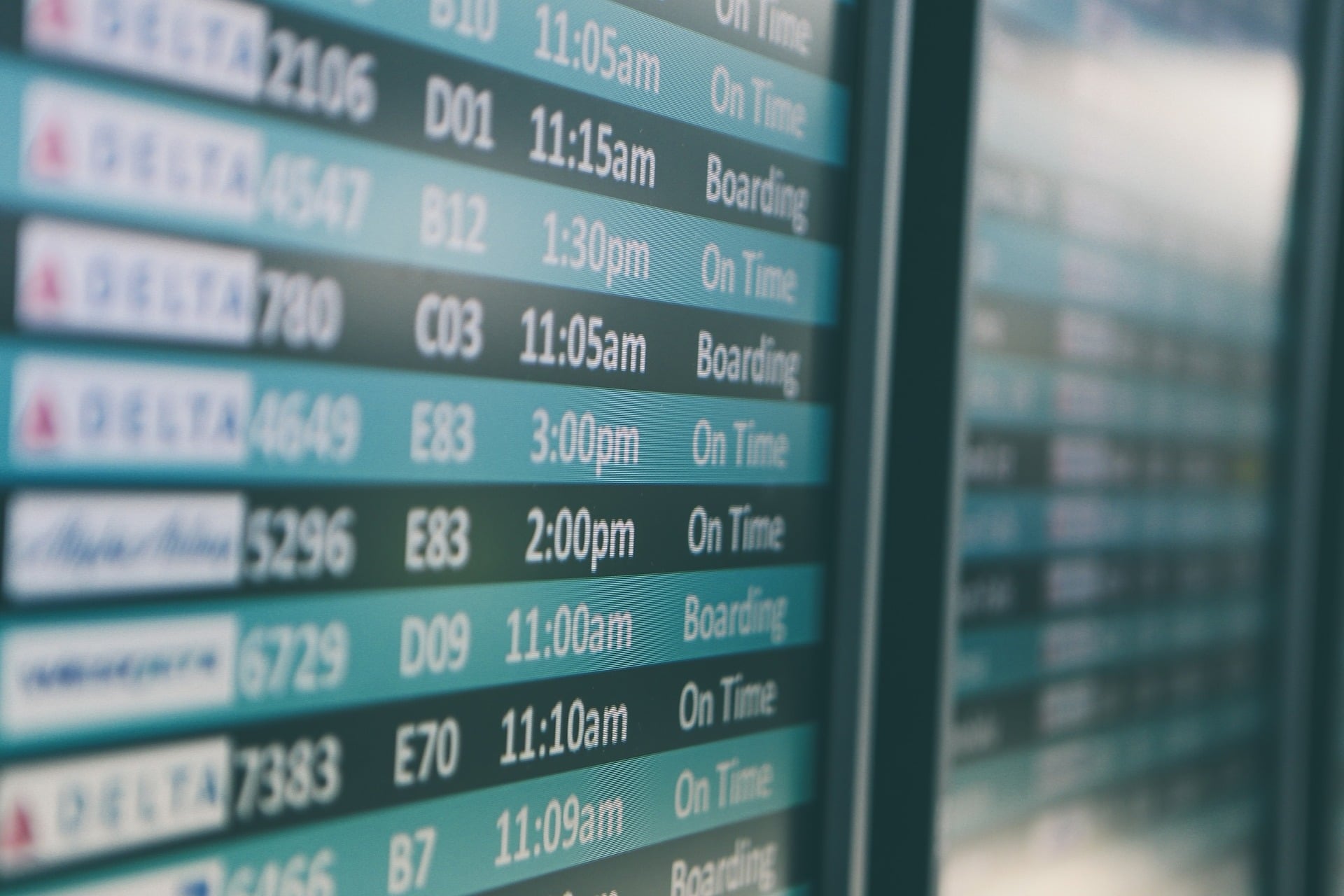こんにちはkoumamaです。
みなさん、国内線の飛行機を利用するときに自動チェックインを使っていますか?自動チェックイン機を使えば、自分で搭乗券を発券することができます。慣れればすごく便利で、長い列に並ぶことなく手続きをすることができます。
今回は、初めてでも自動チェックイン機が簡単に使えるように詳しく解説していきます。
JALマイルを友達に使用したらばれる?内縁や婚約者で使う場合も解説
JAL航空券発券はいつから?自動チェックイン機の発券方法も紹介
ではここではJALの航空券の発券はいつからできるのかをまずご紹介していきたいと思います。
現在はタッチアンドゴーなどが主流となり、航空券(登場する際は搭乗券)を発券することも少なくなりました。
しかしその中でも紙の航空券を持っておいた方が安心という方や会社に提出しないといけないのでという方もいらっしゃると思います。
実際に航空券(搭乗券)を発券できるのは、出発当日にカウンターがオープンする時間、もしくは自動チェックイン機が使用開始の時間~出発時刻の20分前までです。
ご自身の希望に応じてスタッフがいるカウンターでも自動チェックイン機でもどちらでもお手続きが可能です。
ここでは混雑している時には便利な自動チェックイン機の利用方法をご紹介したいと思います。
自動チェックイン機では7つの手続きが可能です。チェックイン(搭乗券発券)・航空券購入・座席変更・領収書発行・マイル登録・アップグレード・空席待ち
自動チェックインは利尻、奥尻、松本、静岡、小牧、但馬、隠岐、天草、種子島、屋久島、喜界、沖永良部、与論、北大東、南大東、多良間、与那国空港を除く空港に設置されています。
今回はチェックイン(搭乗券発券)・航空券購入・座席変更・領収書発行について説明します。続編でマイル登録・アップグレード・空席待ちなどをお伝えしようと思います。
チェックイン・搭乗券発券方法について
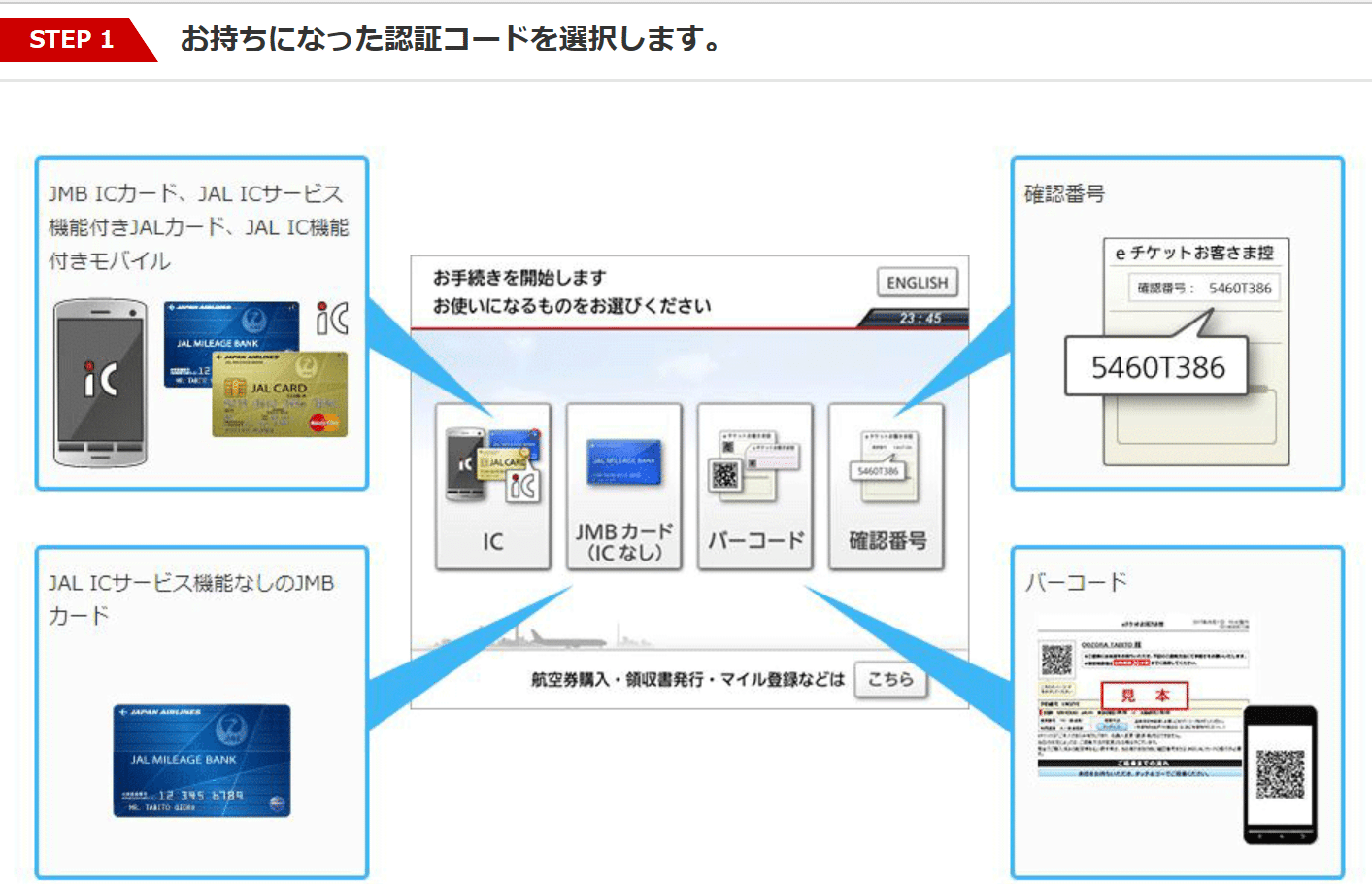
出典:jal
まず、すごく重要なことからお伝えします。
航空券をすでに購入済・座席指定済の場合は、預ける手荷物がなければそのまま保安検査場に向かい、ICカードや2次元バーコードをかざし、出発時刻の20分前までに通過すれば、自動チェックイン機やカウンターでのチェックインの必要はありません!
ただし、航空券(搭乗券)を希望される場合はチェックインが必要となります。
今回は自動チェックイン機で搭乗券が発行されるケースとIC付きカードなどをそのまま使用するケースにわけてやっていきます。色々あって分かりずらいかもしれませんが、一つずついきますね。

出典:jal
赤丸印の説明(上記の画面の配置とSTEP1の画像の配置は異なりますが手続き上は問題ありません)
左から IC用 中央 カード挿入口 右は 2次元バーコード用 となっています。ちなみに画面の真下は、搭乗券・領収書・eチケット控えなどが出てくるところです。認証コードをどこにかざすか、挿入するかでタッチ&ゴーができたり、搭乗券になったりします。
【搭乗券が発券される場合】
- カードの画面にタッチし、IC付きカード、ICなしカードを中央のカード挿入口へ入れる場合。
- 確認番号をタッチし、画面上で確認番号を入力する場合。
この2つのいづれかの方法を選んでください。
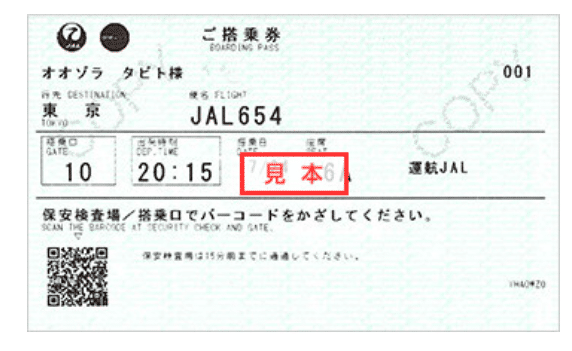
出典:jal
そうすると、このような搭乗券が出てきます。搭乗券の方が、搭乗口や座席が記載されていて分かりやすいですよね。
【搭乗券がでない場合】
- ICをタッチし、IC付き携帯・カードを一番左のIC用にかざした場合
- 2次元バーコードをタッチし、一番右の2次元バーコード用にバーコードをかざした場合
上記の2つは保安検査場・搭乗口では同じICカード・携帯・2次元バーコードをかざすことになります。
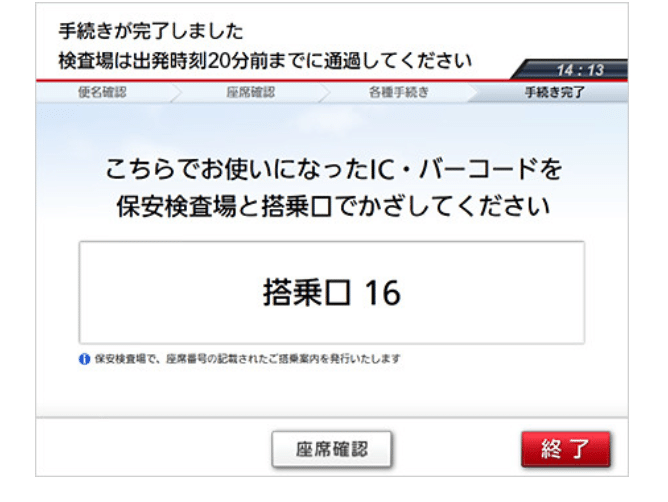
出典:jal
かざした後は、上記のような画面が表示されます。保安検査場にIC付きカードなどをかざした時に、搭乗用レシートが出てきて、そこに搭乗口や座席番号が記載されてます。
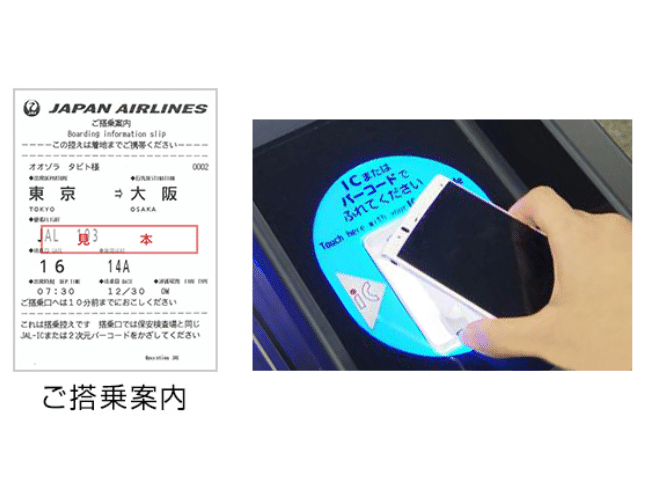
出典:jal
もし心配なようであれば、この画面が表示されている間に、搭乗口・座席をメモしておくと安心かもしれないですね。これでチェックインは終わりです。
この後は、出発時刻の20分前までに、搭乗券やIC付きカードなどをかざして通過しましょう。それより早くても全く問題ありません。出発ロビーより搭乗口エリアの方が空いている場合が多いですよ。
航空券購入について
次に航空券購入についてみていきましょう。
航空券購入には
① 予約なし航空券の購入
② 予約済航空券の購入 の2つがあります。
では、まず最初は①予約なし航空券の代表、当日シルバー割引・スカイメイトの購入についてお伝えします。
自動チェックイン機で購入するためには、JALカード(クレジット機能付)を持っているか、もしくはJALマイレージカード会員であれば、お客さま情報の登録が済んでいることが前提となります。
JALカード(クレジット機能付)は入会時に身分証明書を提出済なので上記の登録は不要ですが、マイレージ会員は一度カウンターでお客さま情報の登録をする必要があります。
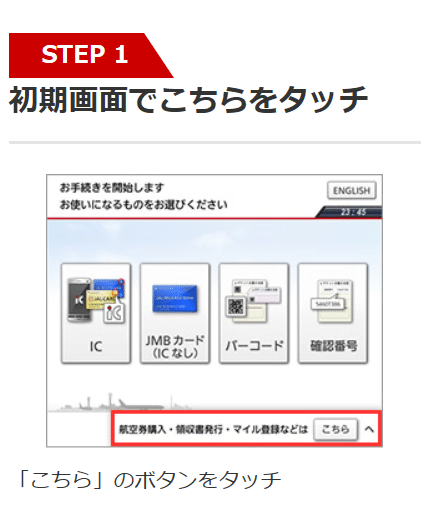
出典:jal
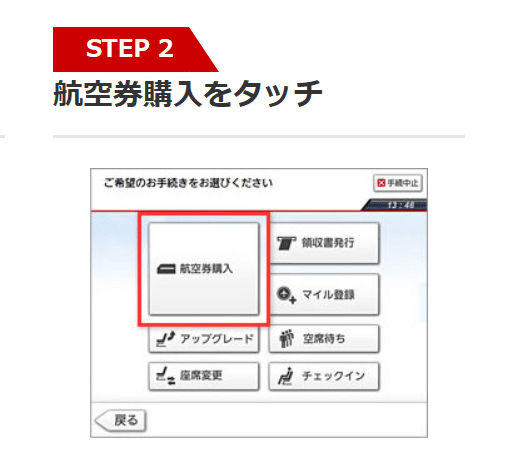 |
出典:jal
STEP3

出典:jal
STEP4
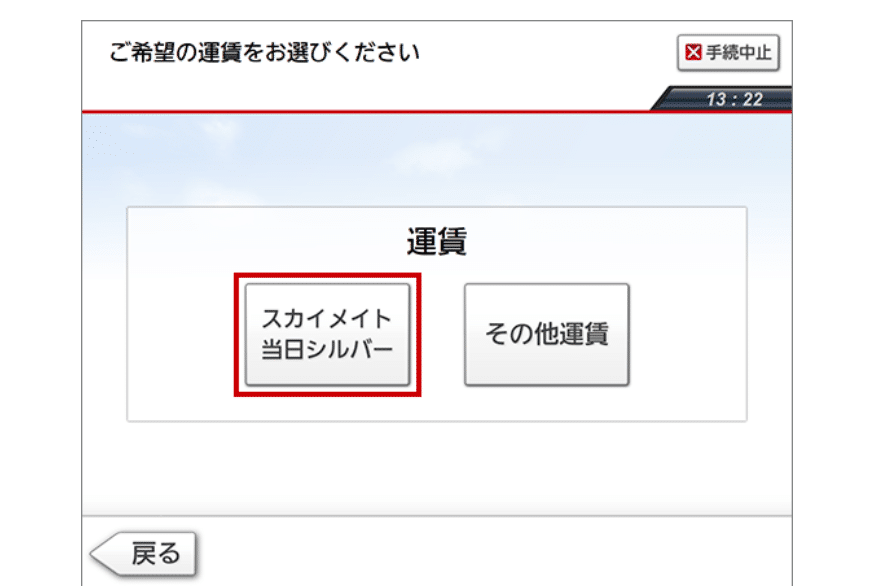
出典:jal
上記の順番で画面をタッチしていきます。この後に、JALカードかJALマイレージカードをカード挿入口に入れて、お客様情報を読み取ります。
あとは画面の指示に従ってやれば問題ありませんが、念のため流れを説明します。名前が表示⇒次へ⇒目的地を地図から選択⇒次へ⇒希望便を選択⇒次へ⇒座席指定⇒次へ
支払い画面になり、クレジットカードをカード挿入口に入れます。出てきたらしまってOKです。領収書を希望しますかとなるので、希望の場合は『はい』をタッチ。あとは、利用明細書・eチケット控え・領収書が出てくれば手続き終了です。
【予約あり航空券の購入】
上記のSTEP2までは同じで、STEP3のところを『予約あり』を選択。そのあと、予約番号・便名・日付などをタッチして入力していきます。予約が表示されたら、購入手続き(クレジットカードのみ)へ進みます。
あとは上記の予約なしと同じです。以上が航空券購入についてでした。
座席変更について
【手続きに必要なもの】いづれか1つ
認証コードと呼ばれるもの
・JMB/JALカード(ICサービス機能付き)
・JAL IC機能付きモバイル
・2次元バーコード(eチケットお客さま控)

出典:jal
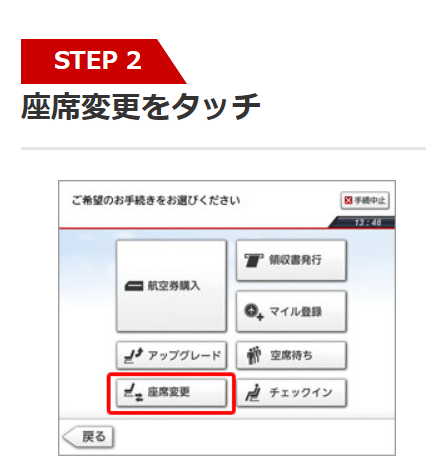 |
 |
出典:jal
座席変更をタッチし、上記の認証コードのいづれか一つを赤丸の一番左のところにかざす。座席の配置画面になるので、希望の座席を選択して終了。
注意点)すでに搭乗券を出している場合は自動チェックイン機での座席変更はできないので、カウンターにて変更してください。
領収書発行について
【手続きに必要なもの】いづれか1つ
・JMB/JALカード
・2次元バーコード(eチケットお客さま控)
・確認番号
・JAL IC機能付きモバイル
・搭乗券(操作日当日、出発空港でのみ利用可能)

出典:jal
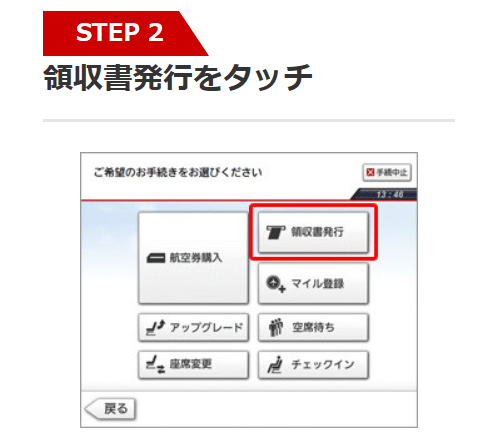
出典:jal
領収書発行ボタンを押して、認証コードをかざしたり、確認番号を入力することで領収書が発行されます。ご自身の認証コードに合わせて、画面の指示に従って手続きしてください。
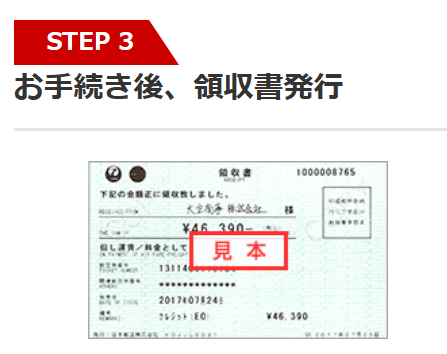
出典:jal
参考)
・領収書はそれぞれの人ごとに発行も可能
・ファーストクラス・クラス Jを除く普通席分の領収書は、申請フォームで依頼し受け取ることができます。お届けは郵送です。
もし手書きの領収書が必要であれば、カウンターでスタッフにもらってくださいね。以上が領収書についてです。
最後に
今回はJALの自動チェックイン機の使い方について詳しく解説していきました。
自動チェックイン機での操作方法が分かれば、カウンターの列に並ぶことなく手続きができ、スムーズです。こちらではチェックイン・航空券購入・座席変更・領収書発行までしかお伝え出来なったので、続編として、マイル登録・アップグレード・空席待ちなどについてお伝えしていきたいと思います。
最後までご覧いただきありがとうございます。